
Kamu pasti sudah kenal Excel. Banyak orang suka pakai Excel karena tampilannya simpel dan fiturnya cukup lengkap buat mengolah data. Membuat excel dashboard di Excel terasa mudah kalau datamu rapi. Namun, kadang kamu butuh cara yang lebih cepat dan canggih. FineBI hadir sebagai solusi modern. Dengan FineBI, kamu bisa membuat dashboard interaktif tanpa ribet. Fitur-fiturnya jauh lebih otomatis dan hemat waktu dibanding Excel.
Catatan: Semua grafik, dashboard, dan analisis dalam artikel ini dibuat dengan alat BI mandiri, FineBI. Rasakan bedanya pembuatan grafik dan analisis data dengan FineBI.

Kamu pasti sering dengar istilah excel dashboard. Sebenarnya, excel dashboard itu kumpulan grafik, tabel, dan visualisasi yang kamu buat di Excel untuk menampilkan data secara ringkas dan jelas. Dengan dashboard, kamu bisa melihat tren, perbandingan, atau performa data hanya dalam satu tampilan. Biasanya, kamu pakai fitur seperti tabel, PivotTable, dan grafik di Excel untuk membuat dashboard ini.
Excel dashboard sangat membantu kamu yang ingin menganalisis data tanpa ribet. Kamu bisa langsung melihat data penting tanpa harus buka banyak sheet. Misalnya, kamu ingin tahu penjualan bulanan, performa tim, atau tren pengeluaran. Semua bisa kamu tampilkan dalam satu dashboard. Dengan begitu, kamu bisa ambil keputusan lebih cepat dan tepat.
Tips: Selalu pastikan data yang kamu pakai sudah rapi dan bersih sebelum membuat dashboard. Data yang berantakan bikin dashboard jadi sulit dibaca.
Tapi, kalau kamu ingin dashboard yang lebih interaktif dan otomatis, kamu bisa coba FineBI. FineBI punya fitur drag-and-drop, filter otomatis, dan visualisasi yang lebih variatif. Kamu tidak perlu repot dengan formula rumit seperti di Excel.
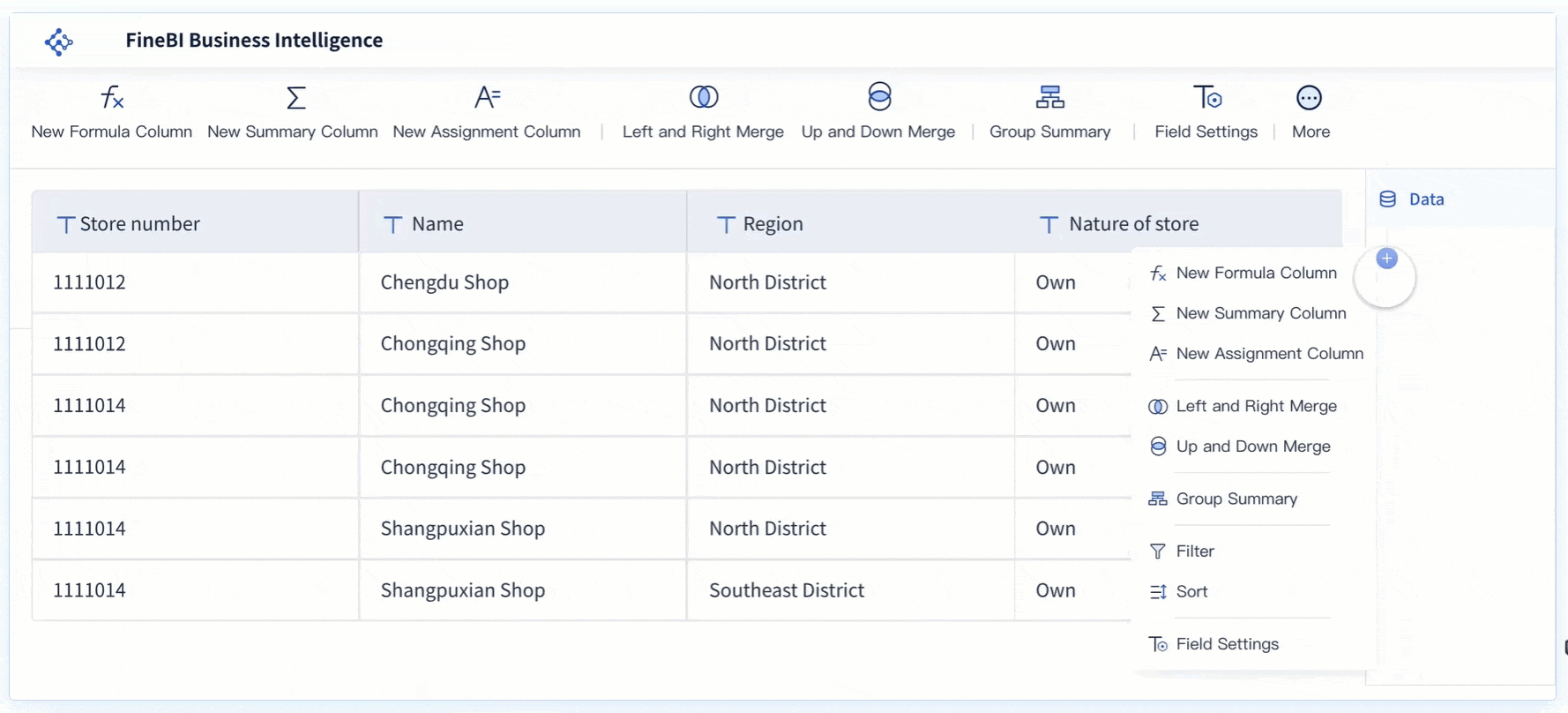
Kamu bisa mulai dengan excel dashboard kalau datamu masih sederhana. Tapi, kalau data sudah makin banyak dan kamu butuh dashboard yang lebih canggih, FineBI jadi pilihan yang tepat. FineBI bisa menghubungkan data dari berbagai sumber, mempercepat proses analisis, dan membuat dashboard yang lebih interaktif. Kamu juga bisa membagikan dashboard ke tim tanpa ribet.
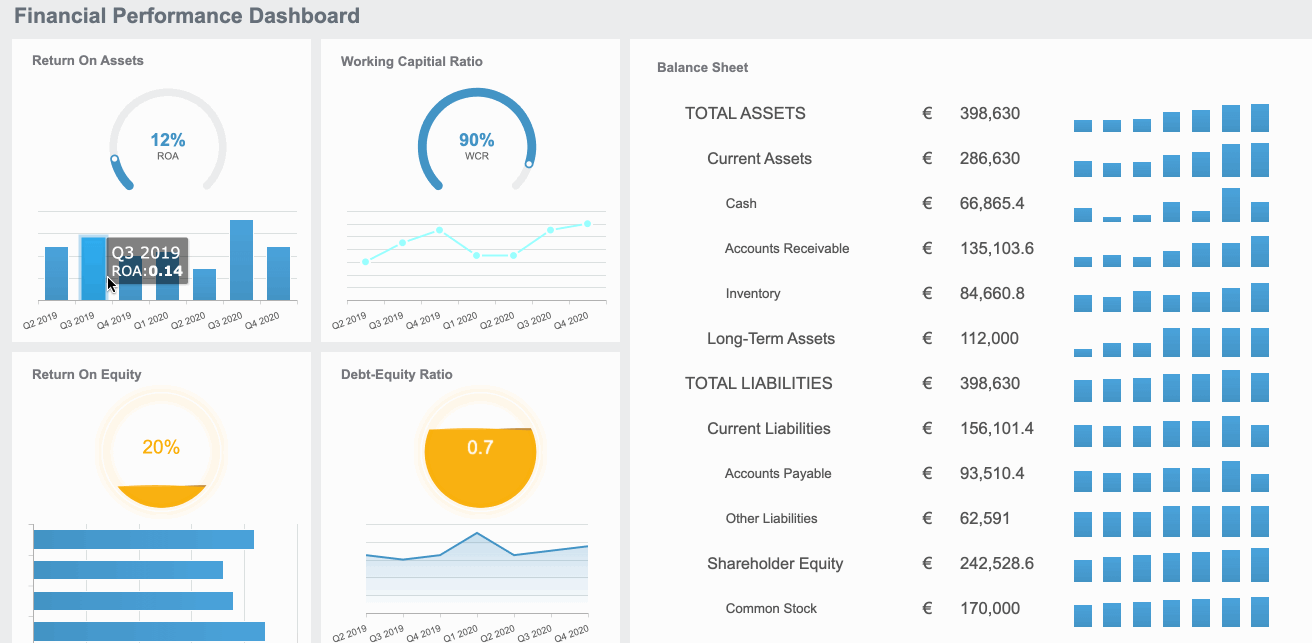
Berikut perbandingan singkat antara Excel dan FineBI:
| Fitur | Excel Dashboard | FineBI |
|---|---|---|
| Visualisasi | Standar | Variatif |
| Interaktivitas | Terbatas | Tinggi |
| Otomatisasi | Manual | Otomatis |
| Kolaborasi | Sulit | Mudah |
Jadi, kalau kamu ingin dashboard yang lebih modern dan efisien, FineBI bisa jadi solusi terbaik.

Sebelum kamu membuat excel dashboard, kamu harus menyiapkan data dengan benar. Data yang rapi dan bersih akan membuat proses pembuatan dashboard jadi lebih mudah. Banyak orang sering melewatkan tahap ini, padahal data yang berantakan bisa bikin hasil analisis jadi tidak akurat.
Kamu bisa mulai dengan mengecek data satu per satu. Pastikan tidak ada data ganda, kosong, atau salah ketik. Gunakan fitur "Remove Duplicates" untuk menghapus data yang sama. Kamu juga bisa pakai "Text to Columns" untuk memisahkan data yang tercampur dalam satu kolom. Jangan lupa cek format tanggal dan angka supaya konsisten. Kalau kamu ingin lebih cepat, FineBI punya fitur pembersihan data otomatis. Kamu tinggal upload data, lalu FineBI akan mendeteksi dan memperbaiki data yang tidak rapi.
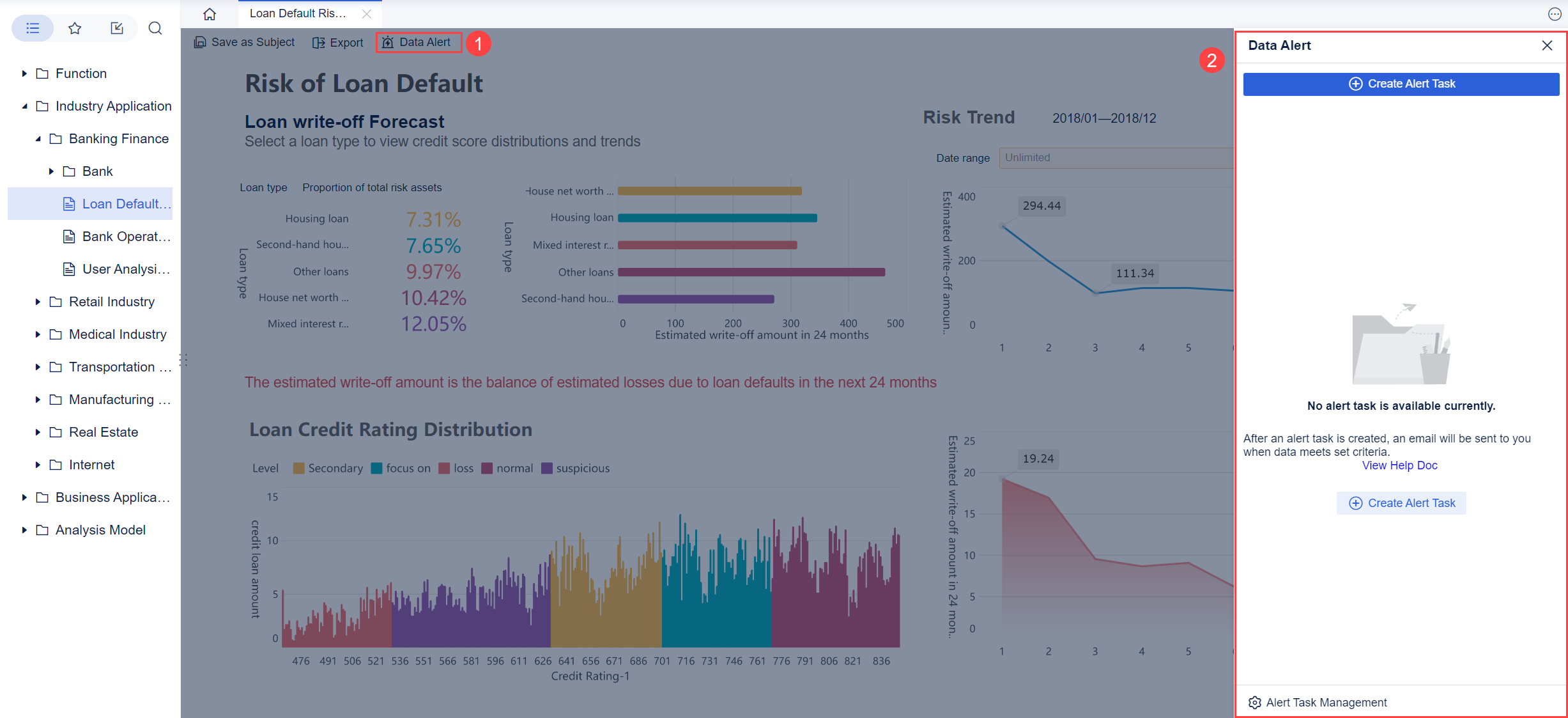
Setelah data bersih, kamu bisa membuat tabel di Excel. Tabel yang rapi akan memudahkan kamu membuat grafik, PivotTable, dan laporan. Berikut beberapa manfaat nyata dari tabel data yang rapi:
FineBI juga menawarkan pembuatan tabel otomatis. Kamu tidak perlu repot mengatur format satu per satu. Semua bisa selesai dalam beberapa klik.
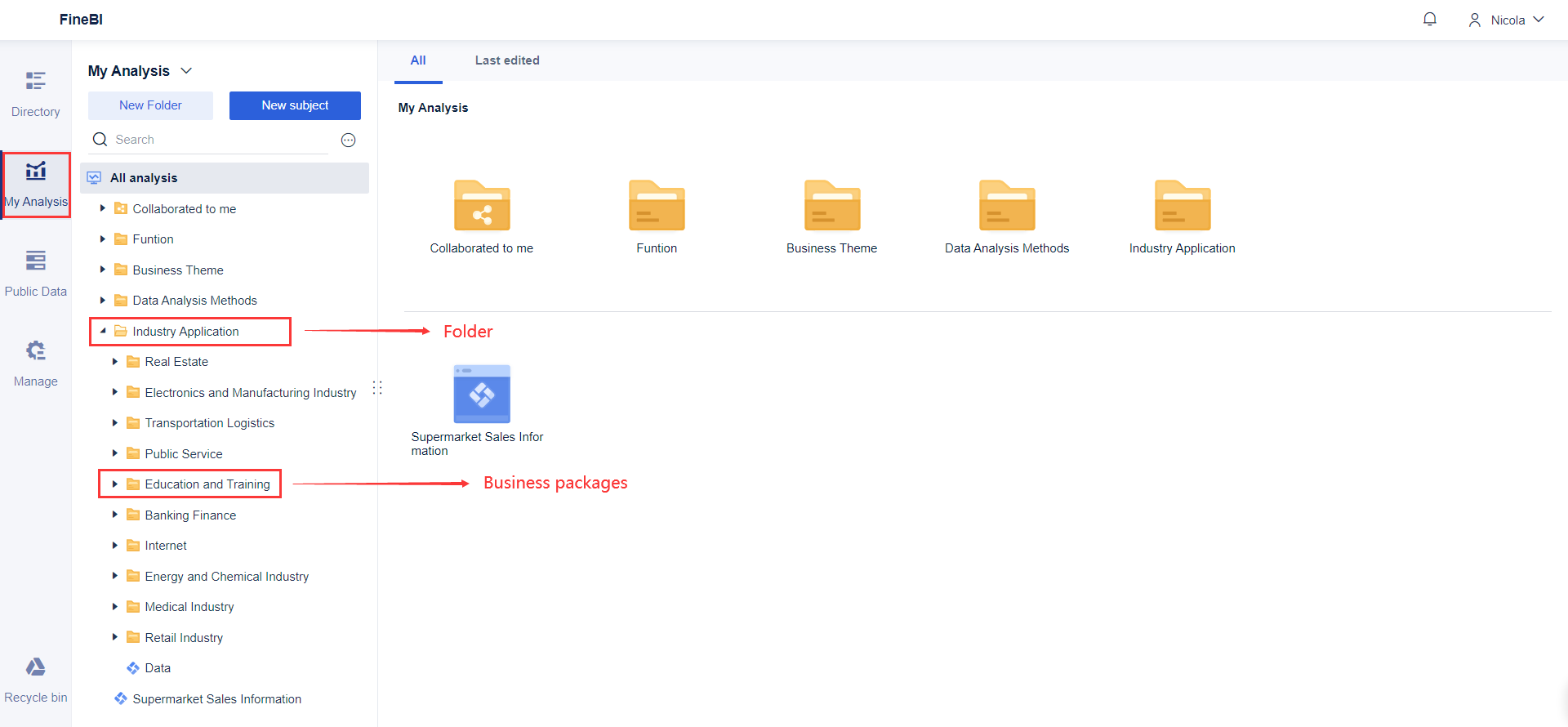
Kadang kamu butuh data dari luar Excel, seperti database, Google Sheets, atau file CSV. Di Excel, kamu bisa pakai fitur "Get Data" untuk mengimpor data. Namun, proses ini kadang lambat dan butuh banyak pengaturan. FineBI jauh lebih praktis. Kamu bisa menghubungkan berbagai sumber data sekaligus. FineBI akan menggabungkan data secara otomatis dan menampilkannya langsung di dashboard. Kamu tidak perlu copy-paste manual lagi. Semua proses jadi lebih efisien dan cepat.
Tips: Selalu cek data hasil impor sebelum dipakai. Pastikan tidak ada data yang hilang atau berubah format.
FineBI benar-benar membantu kamu yang ingin membuat dashboard modern tanpa ribet. Semua proses persiapan data jadi lebih singkat dan mudah.

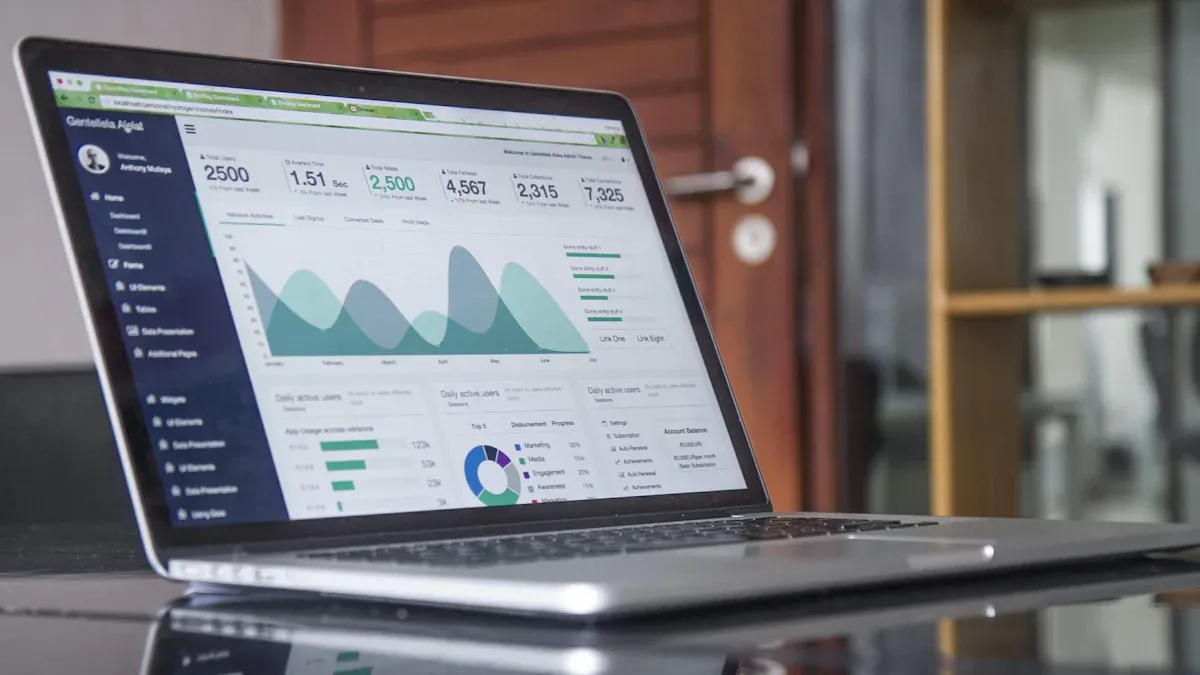
Kamu pasti sudah sering dengar soal tabel, PivotTable, dan grafik di Excel. Semua fitur ini jadi fondasi utama saat kamu ingin membuat excel dashboard yang informatif. Dengan fitur-fitur ini, kamu bisa mengubah data mentah jadi insight yang mudah dipahami. Namun, prosesnya kadang terasa manual dan butuh waktu. Di sinilah FineBI hadir sebagai solusi yang lebih praktis dan otomatis. FineBI menawarkan fitur drag-and-drop, visualisasi yang lebih variatif, dan update data secara real-time. Kamu tidak perlu repot mengatur formula atau refresh manual seperti di Excel.
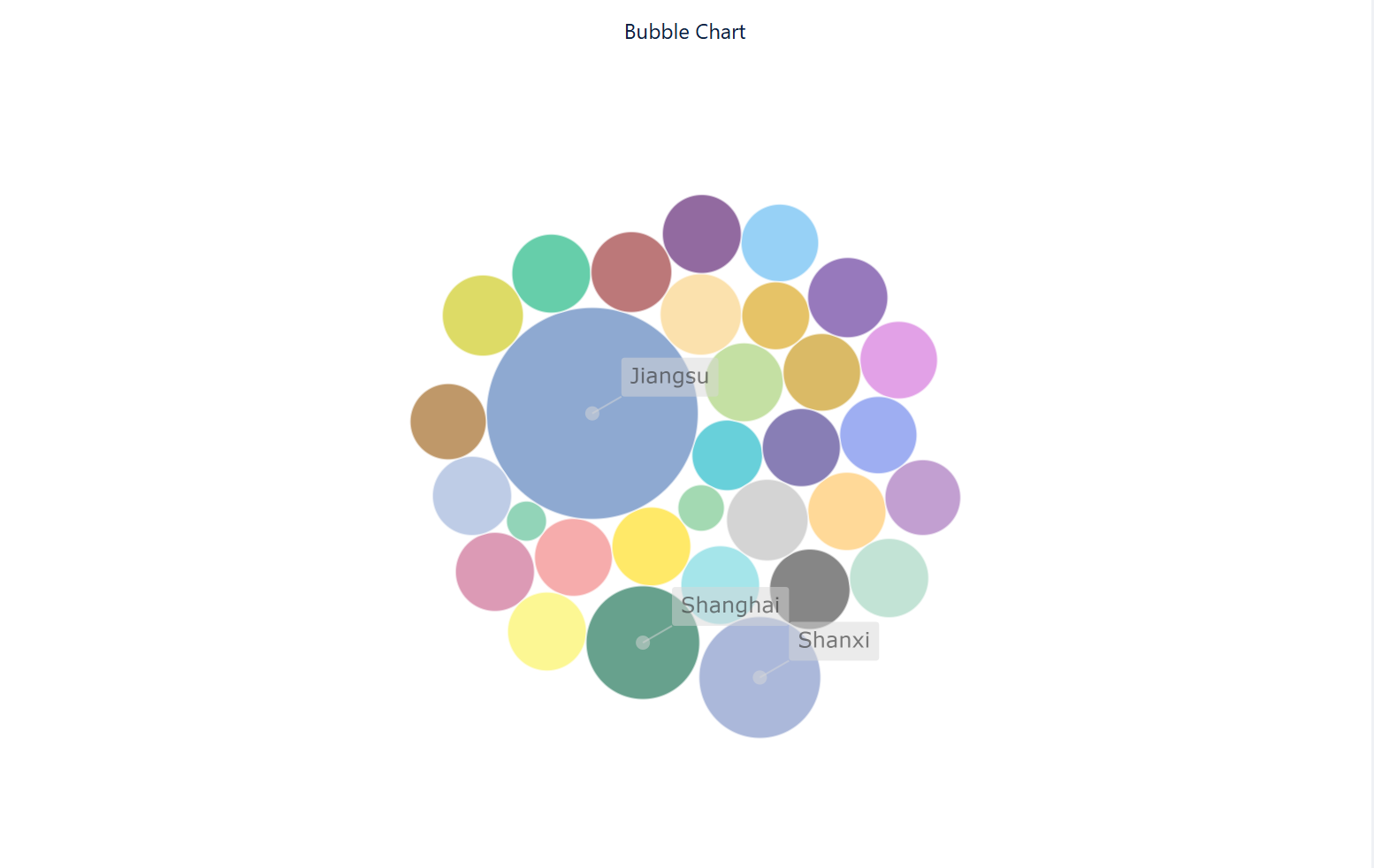
Membuat tabel di Excel itu mudah, tapi kamu harus tahu langkah-langkahnya supaya hasilnya rapi dan siap dipakai untuk excel dashboard. Berikut urutan yang bisa kamu ikuti:
Setelah itu, kamu akan melihat beberapa fitur otomatis seperti filter di header, baris berpita untuk membedakan baris, kolom terhitung yang langsung menerapkan rumus ke seluruh kolom, dan baris total yang bisa langsung menghitung SUM atau AVERAGE. Kamu juga bisa mengubah ukuran tabel dengan mudah.
Tips: Aktifkan opsi "Format as Table" supaya kamu bisa membuat tabel dinamis yang otomatis memperbarui data saat ada perubahan.
Kamu bisa menambahkan baris total, menggunakan filter, dan memanfaatkan slicer untuk filtrasi visual yang lebih intuitif. Kalau kamu pakai Excel 365, fungsi seperti FILTER, SORT, dan UNIQUE juga bisa kamu gunakan untuk membuat tabel makin dinamis.
FineBI membuat proses ini jauh lebih cepat. Kamu tinggal upload data, lalu FineBI akan otomatis mendeteksi struktur tabel, menambahkan filter, dan menyiapkan tampilan yang siap dianalisis. Tidak perlu lagi klik satu-satu atau atur format manual.
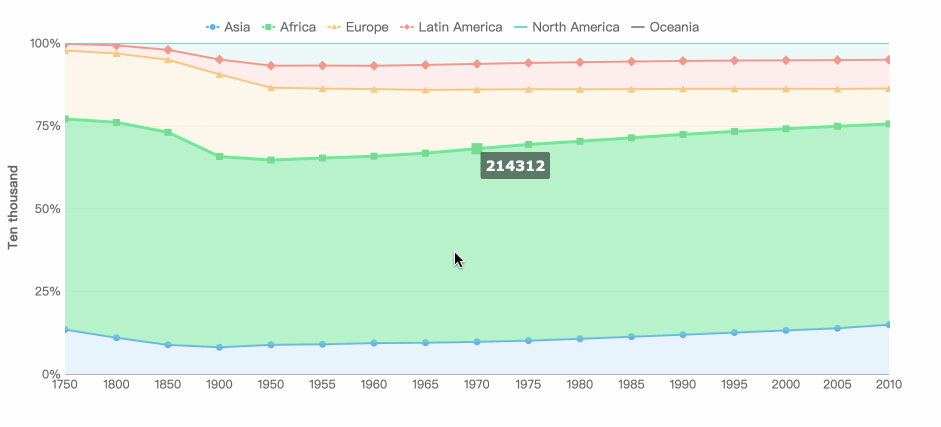
PivotTable jadi andalan banyak orang untuk meringkas data dalam excel dashboard. Dengan PivotTable, kamu bisa melihat ringkasan data dari berbagai sudut pandang hanya dalam beberapa klik. Berikut langkah-langkah membuat PivotTable di Excel:
Misalnya, kamu ingin menganalisis data penjualan smartphone. Kamu bisa jadikan area sebagai kolom, merek sebagai baris, penjualan sebagai values, dan sales sebagai filter. Hasilnya, kamu langsung dapat ringkasan penjualan per area dan merek.
Kamu juga bisa mengukur efektivitas PivotTable dengan fitur seperti 'Meringkas Nilai Berdasarkan' untuk memilih fungsi penghitungan, atau 'Perlihatkan Nilai Sebagai' untuk menampilkan data dalam bentuk persentase. Fitur refresh juga memastikan data yang kamu analisis selalu terbaru.
FineBI membuat proses ringkasan data jauh lebih otomatis. Kamu cukup drag-and-drop field yang ingin dianalisis, lalu FineBI akan langsung menampilkan ringkasan data dalam bentuk tabel atau grafik interaktif. Semua update data berjalan otomatis tanpa perlu refresh manual.
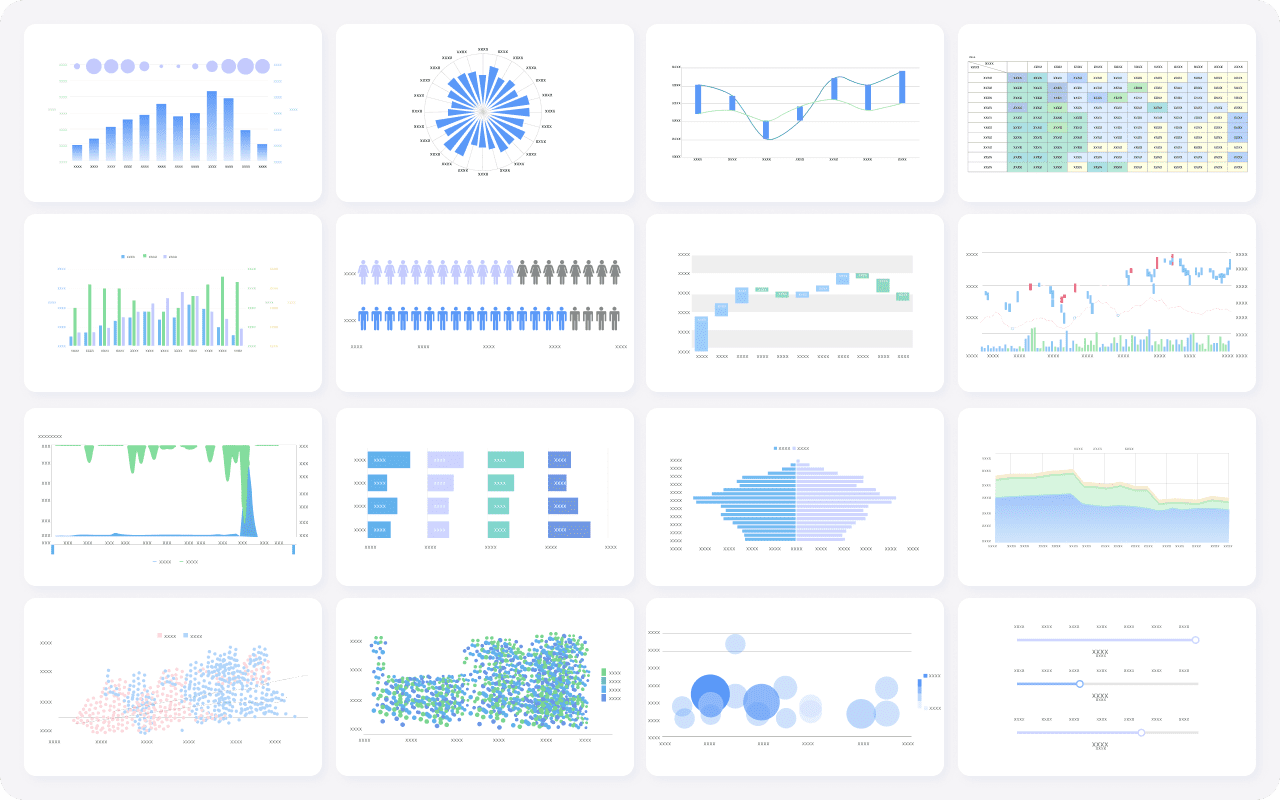
Grafik adalah elemen visual utama dalam excel dashboard. Pilihan jenis grafik sangat menentukan seberapa jelas insight yang kamu tampilkan. Line chart cocok untuk menunjukkan tren dari waktu ke waktu. Bar chart pas untuk membandingkan antar kategori. Donut chart bisa kamu pakai untuk menampilkan proporsi.
Selain itu, kamu bisa menambah fitur interaktif seperti Slicer, Timeline, atau Data Validation Dropdown agar pengguna bisa memilih filter data sesuai kebutuhan. Conditional Formatting juga membantu memperjelas insight, misalnya dengan memberi warna merah untuk penurunan atau hijau untuk pencapaian target.
Catatan: Pilih jenis grafik yang sesuai dengan tujuan dan tipe data. Jangan asal pilih supaya insight yang kamu tampilkan benar-benar jelas.
FineBI menawarkan lebih banyak pilihan visualisasi dibanding Excel. Kamu bisa membuat grafik interaktif hanya dengan drag-and-drop. Fitur filter otomatis, drill-down, dan update data real-time membuat dashboard kamu jauh lebih dinamis dan mudah dipahami. FineBI juga menyediakan template visualisasi yang siap pakai, jadi kamu tidak perlu desain dari nol.
Dengan FineBI, kamu bisa membuat dashboard yang lebih modern, interaktif, dan efisien. Semua proses mulai dari pembuatan tabel, ringkasan data, hingga visualisasi berjalan otomatis dan hemat waktu. Kamu bisa fokus pada analisis, bukan lagi pada proses manual.
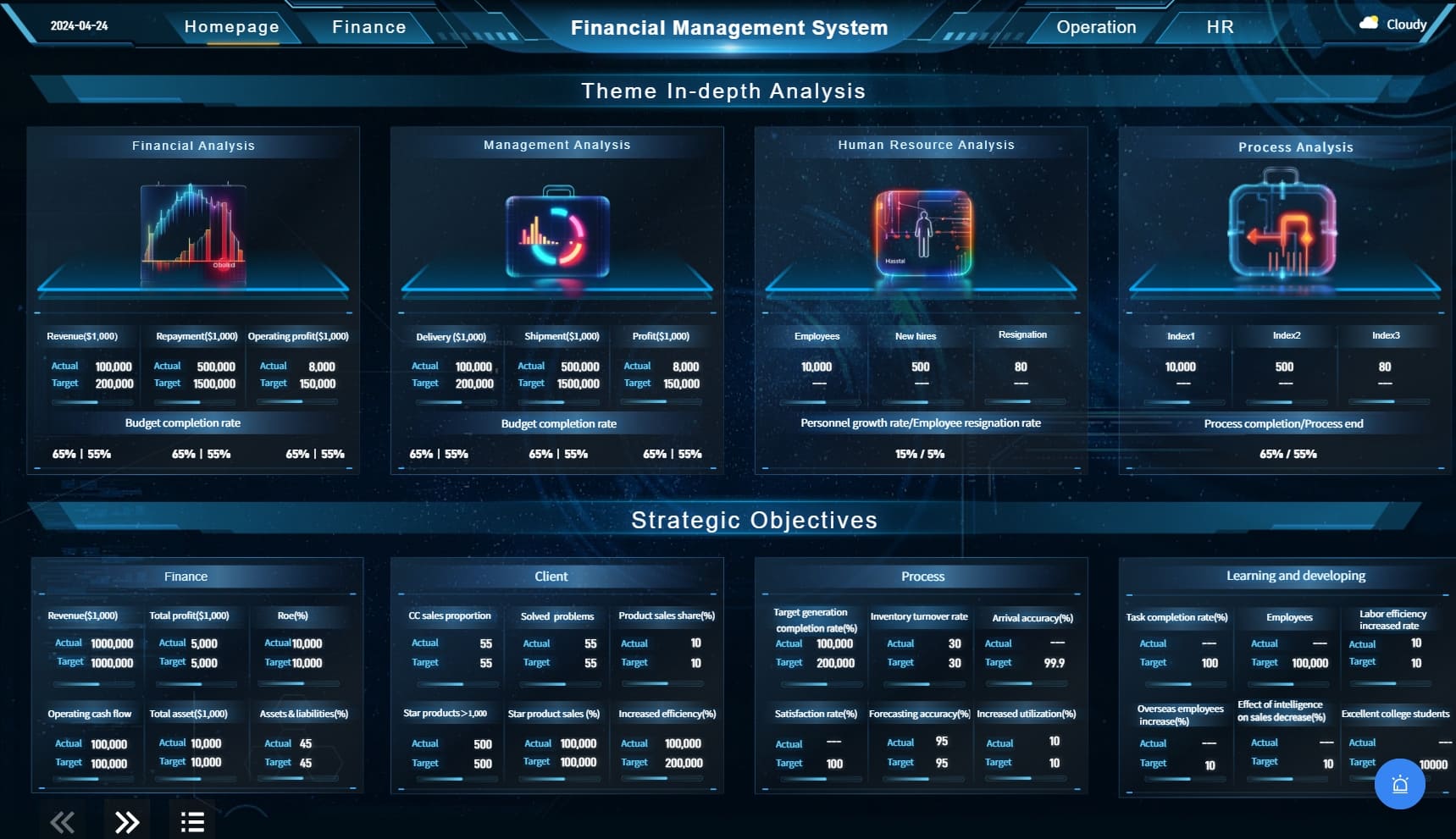
Kamu pasti sudah pernah membuat tabel atau grafik di Excel. Biasanya, kamu harus memilih data, mengatur format, lalu membuat grafik satu per satu. Kalau datamu berubah, kamu harus update manual. Proses ini bisa terasa membosankan, apalagi kalau datanya besar atau sering berubah. Banyak orang akhirnya menghabiskan waktu hanya untuk memperbarui tabel dan grafik, bukan menganalisis data.
Di Excel, kamu memang bisa memakai fitur seperti PivotTable atau Chart. Namun, kamu tetap harus mengatur semuanya sendiri. Kalau ingin menambah filter atau membuat grafik baru, kamu harus klik satu per satu. Kadang, kamu juga harus menulis rumus supaya data bisa otomatis terupdate. Proses ini rawan error dan butuh ketelitian ekstra.
Nah, di sinilah FineBI benar-benar membantu kamu. FineBI menawarkan otomatisasi penuh untuk pembuatan tabel dan visualisasi. Kamu cukup upload data, lalu FineBI akan mendeteksi struktur tabel secara otomatis. Semua kolom dan baris langsung terbaca rapi. Kamu tidak perlu lagi mengatur format manual atau menulis rumus.
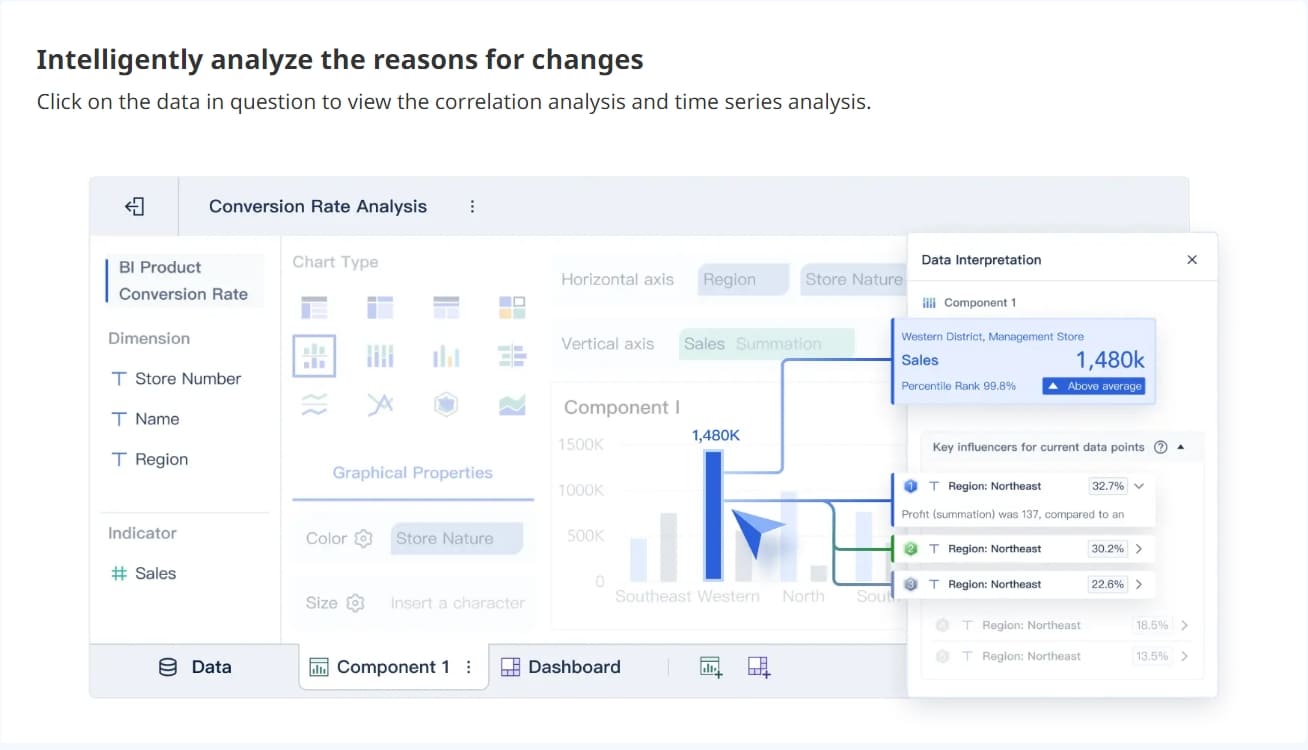
Dengan FineBI, kamu bisa membuat visualisasi hanya dengan drag-and-drop. Pilih data yang ingin kamu tampilkan, lalu seret ke area dashboard. FineBI langsung menampilkan grafik, tabel, atau indikator sesuai kebutuhanmu. Kalau datamu berubah, FineBI akan memperbarui semua visualisasi secara otomatis. Kamu tidak perlu klik refresh atau update satu per satu.
Catatan: FineBI punya fitur auto-refresh yang memastikan semua data dan grafik selalu update tanpa perlu intervensi manual.
Kamu juga bisa menambahkan filter, slicer, atau drill-down hanya dengan beberapa klik. Semua fitur interaktif ini langsung aktif di dashboard. FineBI menyediakan banyak pilihan visualisasi, mulai dari bar chart, line chart, pie chart, hingga heatmap dan gauge. Kamu bisa memilih template visualisasi yang sudah siap pakai, jadi proses pembuatan dashboard jadi jauh lebih cepat.
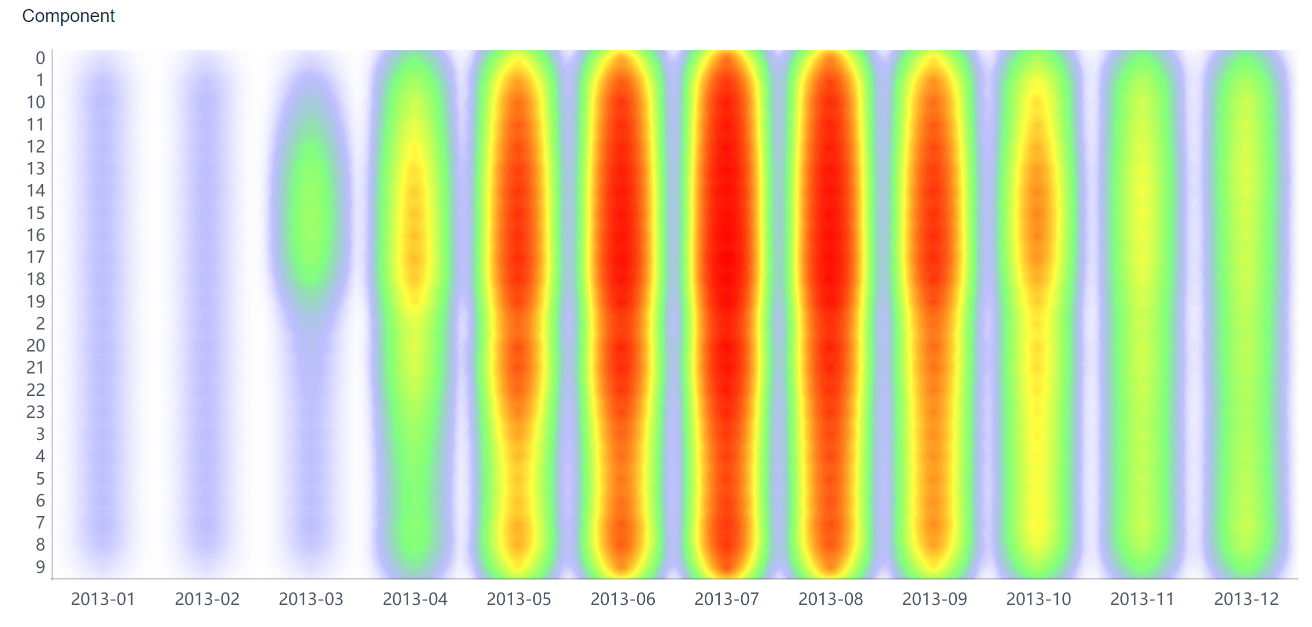
Berikut beberapa keunggulan otomatisasi tabel dan visualisasi dengan FineBI dibandingkan Excel:
| Fitur Otomatisasi | Excel | FineBI |
|---|---|---|
| Deteksi Struktur Tabel | Manual | Otomatis |
| Update Data | Manual/Refresh | Auto-refresh |
| Drag-and-drop Visualisasi | Terbatas | Sangat Mudah |
| Template Visualisasi | Terbatas | Banyak Pilihan |
| Fitur Interaktif | Slicer/Filter Manual | Slicer, Drill-down Otomatis |
| Kolaborasi | Sulit | Mudah (bisa share ke tim) |
Kamu bisa menghemat banyak waktu dengan FineBI. Semua proses yang biasanya kamu lakukan manual di Excel, sekarang bisa berjalan otomatis. Kamu jadi bisa fokus pada analisis data dan pengambilan keputusan, bukan lagi pada proses teknis yang memakan waktu.
Tips: Kalau kamu sering bekerja dengan data yang berubah-ubah, FineBI sangat cocok untukmu. Kamu tidak perlu takut data atau grafik ketinggalan update.
FineBI juga mendukung integrasi dengan berbagai sumber data. Kamu bisa menggabungkan data dari Excel, database, atau cloud storage tanpa ribet. Semua data langsung terhubung dan siap divisualisasikan. Proses ini sangat membantu kamu yang ingin membuat dashboard modern dan interaktif tanpa harus belajar coding atau rumus rumit.
Jadi, kalau kamu ingin proses pembuatan tabel dan visualisasi yang lebih cepat, otomatis, dan minim error, FineBI adalah solusi yang tepat. Kamu bisa membuat dashboard profesional hanya dalam beberapa menit, bahkan tanpa pengalaman teknis yang mendalam.


Fitur interaktif bisa membuat excel dashboard kamu jadi lebih hidup dan mudah digunakan. Dengan fitur seperti slicer, filter, dan tombol navigasi, kamu bisa mengatur tampilan data sesuai kebutuhan. Pengguna lain juga bisa memilih sendiri data yang ingin mereka lihat tanpa harus mengubah file aslinya. Ini sangat membantu kalau kamu sering presentasi atau berbagi laporan ke tim.
Kamu bisa menambah slicer dan filter di excel dashboard untuk memudahkan pemilihan data. Slicer sangat cocok untuk PivotTable atau PivotChart. Caranya, klik PivotTable, lalu pilih menu Insert Slicer. Pilih kolom yang ingin kamu jadikan filter. Setelah itu, kamu tinggal klik kategori di slicer untuk menampilkan data sesuai pilihan. Filter biasa juga bisa kamu pakai di tabel atau grafik. Fitur ini membuat dashboard lebih fleksibel dan tidak membingungkan.
FineBI menawarkan fitur filter yang jauh lebih praktis. Kamu bisa menambah filter hanya dengan drag-and-drop. Semua filter langsung aktif dan bisa digunakan siapa saja yang membuka dashboard. FineBI juga mendukung filter multi-level dan drill-down, jadi kamu bisa eksplorasi data lebih dalam tanpa ribet.
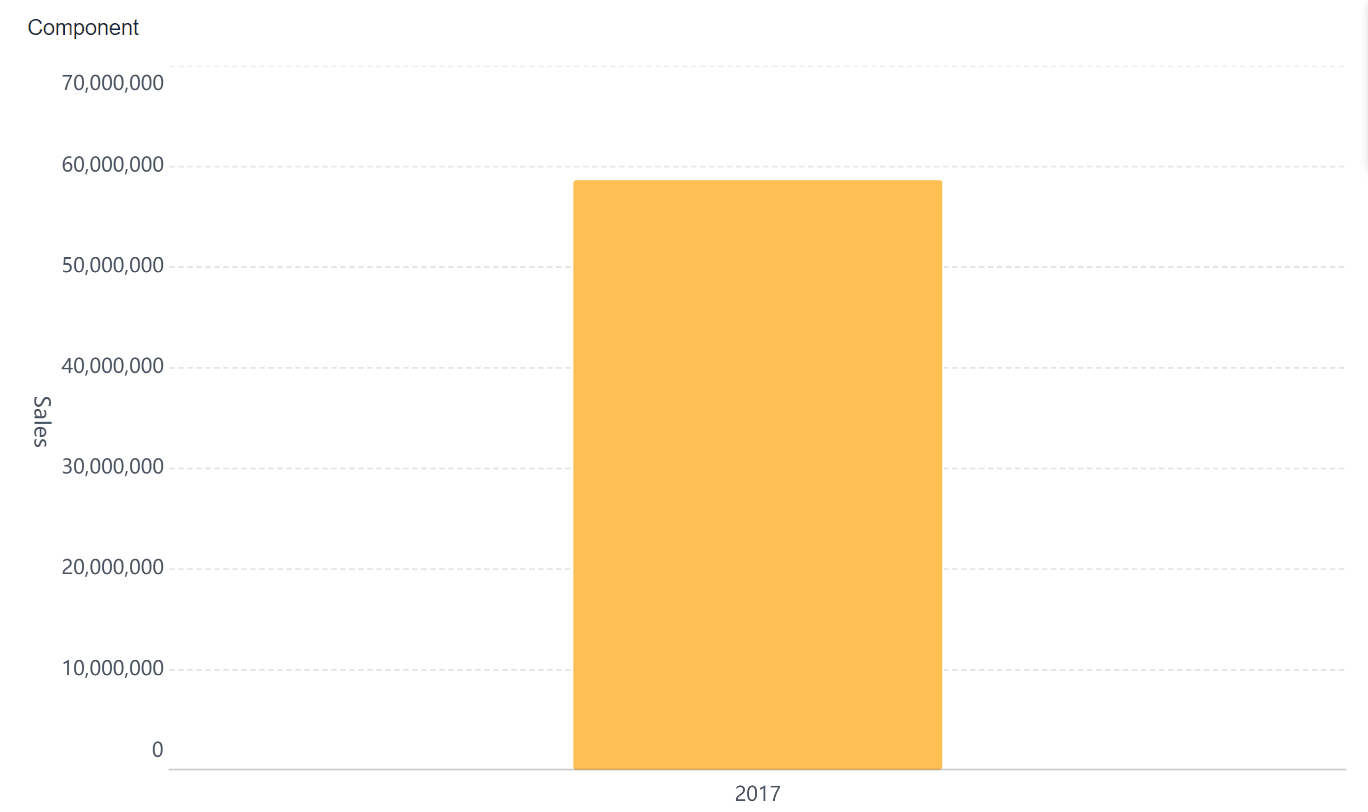
Tombol navigasi bisa mempercepat akses ke bagian tertentu di excel dashboard. Kamu bisa membuat tombol dengan shape, lalu tambahkan hyperlink ke sheet atau range tertentu. Misalnya, kamu ingin pengguna langsung ke laporan bulanan atau grafik utama. Cukup klik tombol, mereka langsung diarahkan ke bagian yang diinginkan.
Di FineBI, kamu tidak perlu repot membuat tombol manual. Semua navigasi sudah otomatis. Kamu bisa menambah menu, tab, atau link antar halaman dashboard hanya dengan beberapa klik. Pengalaman pengguna jadi lebih mulus dan profesional.
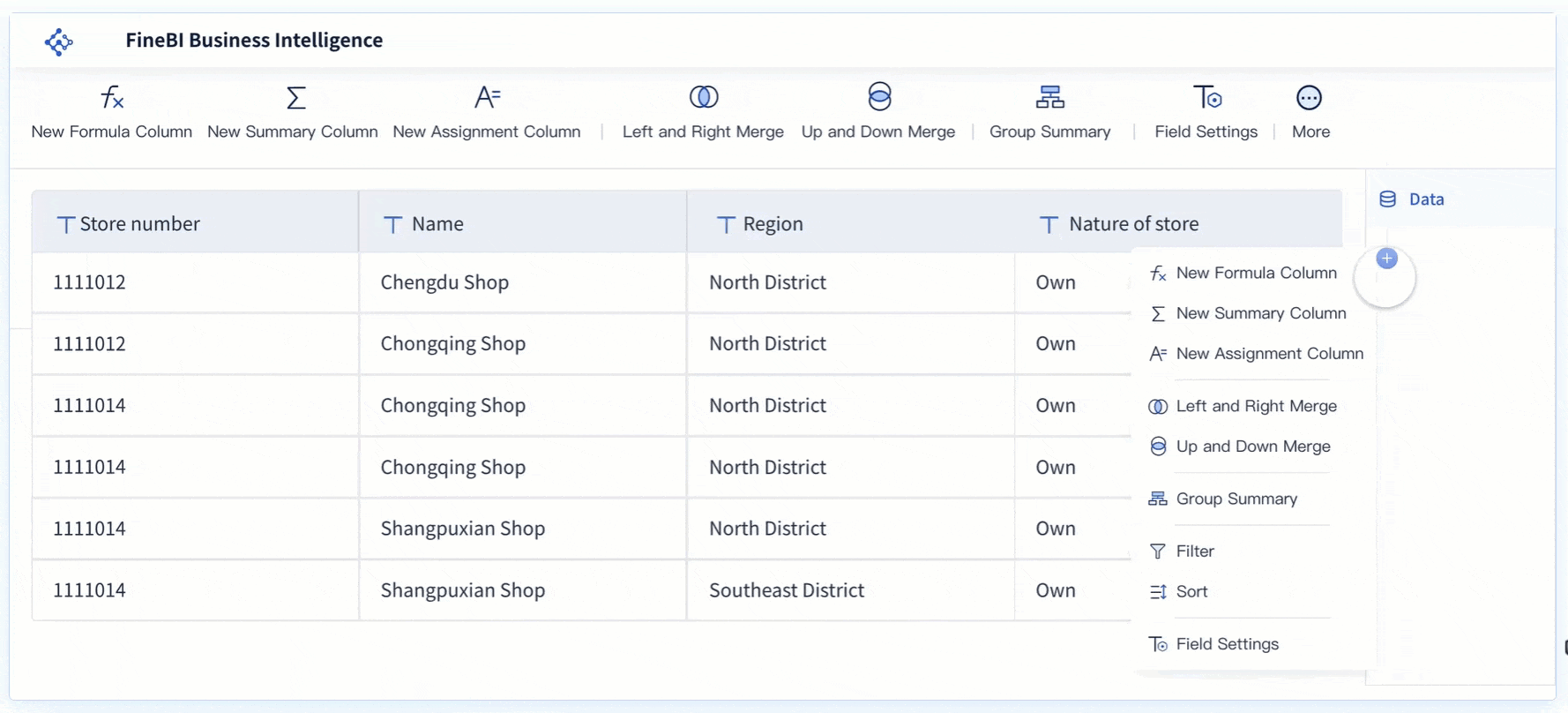
FineBI benar-benar unggul dalam hal fitur interaktif. Kamu bisa menambah filter, slicer, drill-down, dan navigasi tanpa coding atau rumus. Semua fitur langsung aktif dan responsif. FineBI juga mendukung kolaborasi, jadi tim kamu bisa mengakses dan mengedit dashboard secara bersamaan. Update data juga berjalan otomatis, jadi kamu tidak perlu refresh manual.
Catatan: FineBI sangat cocok untuk kamu yang ingin excel dashboard modern, interaktif, dan mudah digunakan siapa saja.
Dengan FineBI, kamu bisa membuat dashboard yang jauh lebih interaktif dibanding Excel. Semua fitur canggih bisa kamu aktifkan hanya dalam hitungan detik. Kamu jadi lebih hemat waktu dan dashboard kamu terlihat profesional.

Kamu pasti ingin excel dashboard yang kamu buat terlihat menarik dan profesional. Pilih warna yang tidak terlalu mencolok supaya data tetap mudah dibaca. Gunakan maksimal tiga warna utama agar tampilan dashboard tidak membingungkan. Atur layout dengan memberi jarak antar elemen, seperti grafik, tabel, dan filter. Hindari menumpuk terlalu banyak informasi dalam satu area.
Tips: Pakai warna netral untuk background dan warna cerah hanya untuk highlight data penting. Ini membantu pengguna fokus pada insight utama.
FineBI punya fitur template desain yang siap pakai. Kamu bisa memilih layout dan kombinasi warna yang sudah teruji efektif. Semua elemen langsung rapi tanpa perlu atur manual. FineBI juga menyediakan palet warna profesional yang bisa kamu terapkan hanya dengan satu klik.
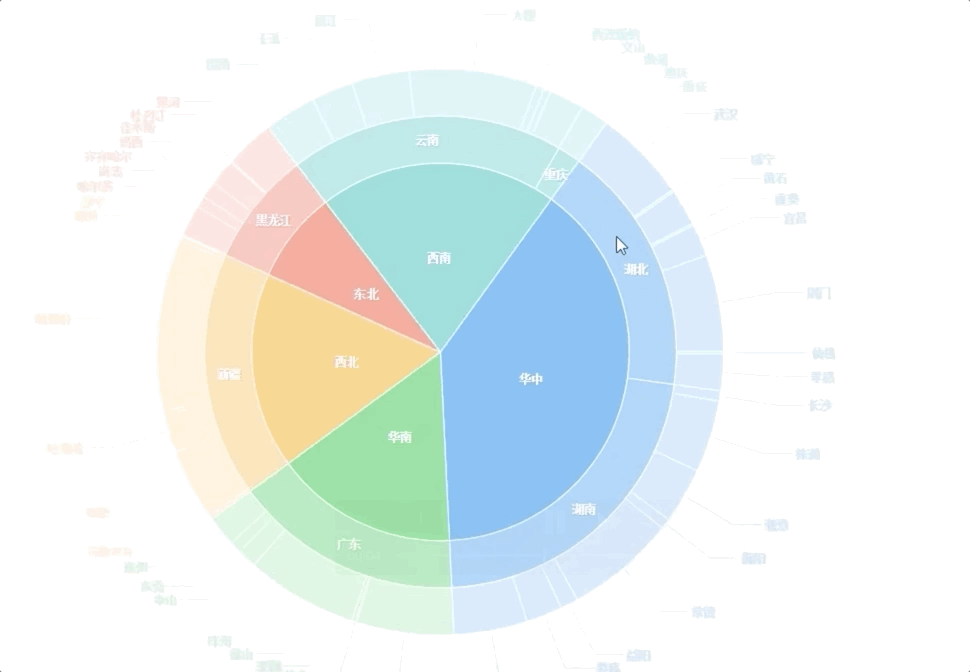
Susun elemen excel dashboard berdasarkan prioritas informasi. Letakkan grafik utama di bagian atas atau kiri, lalu detail pendukung di bawahnya. Gunakan judul yang jelas pada setiap elemen. Jangan lupa tambahkan label pada sumbu grafik dan angka pada tabel agar pembaca tidak bingung.
Berikut contoh urutan elemen yang bisa kamu terapkan:
FineBI memudahkan kamu menyusun elemen dengan fitur drag-and-drop. Kamu bisa mengatur posisi grafik, tabel, dan filter hanya dengan menariknya ke area yang diinginkan. FineBI juga punya fitur auto-align yang memastikan semua elemen sejajar dan proporsional.
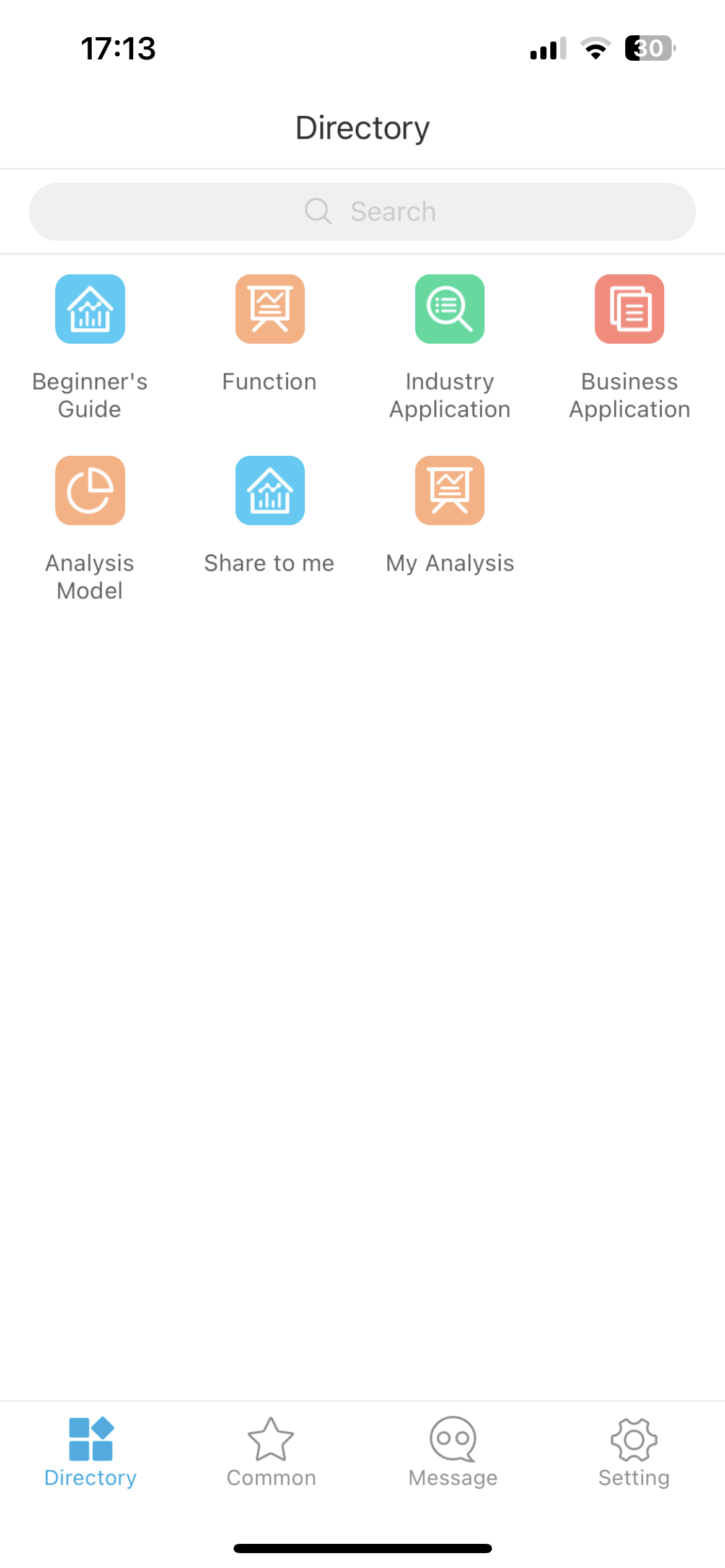
Mengunci sheet dan sel penting sangat penting untuk menjaga keamanan excel dashboard. Kamu bisa mengunci sel yang berisi rumus atau data utama agar tidak sengaja terhapus. Caranya, pilih sel yang ingin dikunci, lalu gunakan fitur "Protect Sheet" di Excel. Atur password supaya hanya kamu yang bisa mengedit bagian penting.
Catatan: Selalu simpan backup file sebelum mengunci sheet, supaya kamu tidak kehilangan data jika lupa password.
FineBI menawarkan perlindungan data yang lebih canggih. Kamu bisa mengatur hak akses untuk setiap pengguna. Misalnya, tim hanya bisa melihat dashboard tanpa bisa mengubah data. Semua pengaturan keamanan di FineBI berjalan otomatis dan mudah diatur lewat menu pengaturan. Kamu tidak perlu khawatir data dashboard berubah tanpa izin.
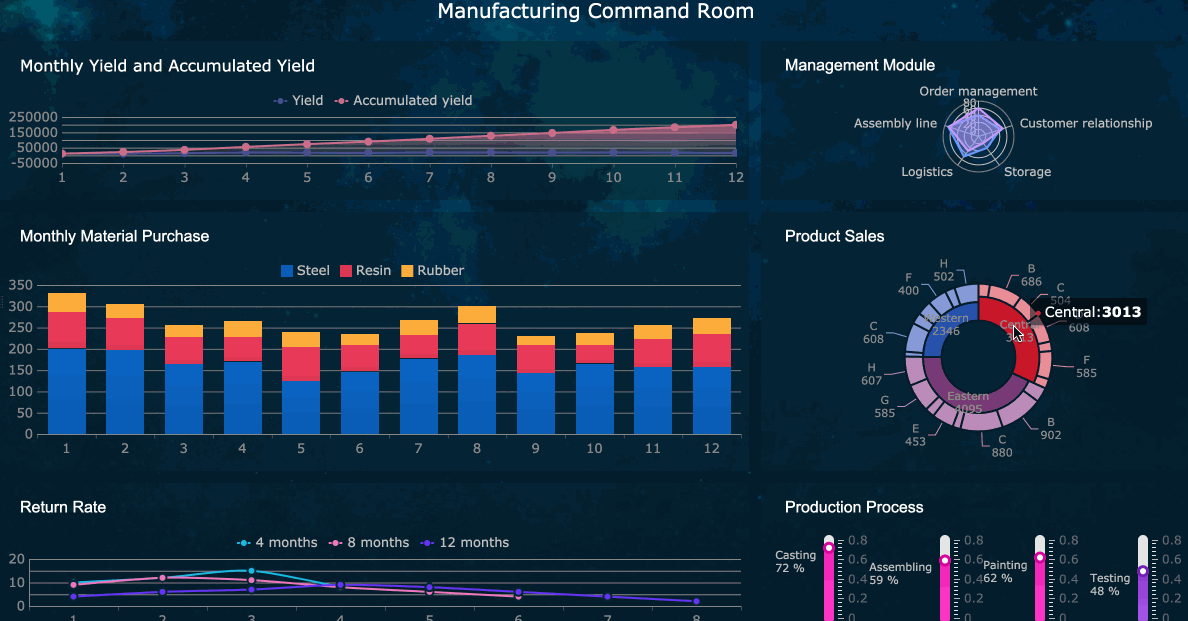
Pernah merasa Excel mulai lambat saat datamu makin banyak? Kamu pasti pernah menunggu lama hanya untuk membuka file besar atau memperbarui grafik. Loading yang lama bisa bikin frustrasi, apalagi kalau kamu harus presentasi atau berbagi laporan ke tim. Excel memang andal untuk data sederhana, tapi saat data bertambah, performanya menurun. Proses backup juga terasa manual. Kamu harus simpan file satu per satu, lalu buat salinan secara berkala agar data tidak hilang.
FineBI menawarkan solusi yang jauh lebih efisien. Kamu tidak perlu khawatir soal loading lambat. FineBI menggunakan teknologi komputasi modern yang bisa memproses data besar dengan cepat. Dashboard kamu tetap ringan meski berisi banyak grafik dan tabel. Setiap kali kamu membuka dashboard, FineBI langsung menampilkan data terbaru tanpa delay. Proses refresh berjalan otomatis di background, jadi kamu tidak perlu klik tombol refresh atau menunggu proses update.
Backup dashboard juga jadi lebih mudah dengan FineBI. Kamu bisa mengatur backup otomatis sesuai jadwal yang kamu tentukan. Semua data dan desain dashboard tersimpan aman di cloud atau server lokal. Kalau terjadi masalah, kamu tinggal restore backup dengan satu klik. Tidak ada lagi risiko kehilangan data penting karena lupa menyimpan file. FineBI juga mendukung versioning, jadi kamu bisa kembali ke versi sebelumnya kapan saja.
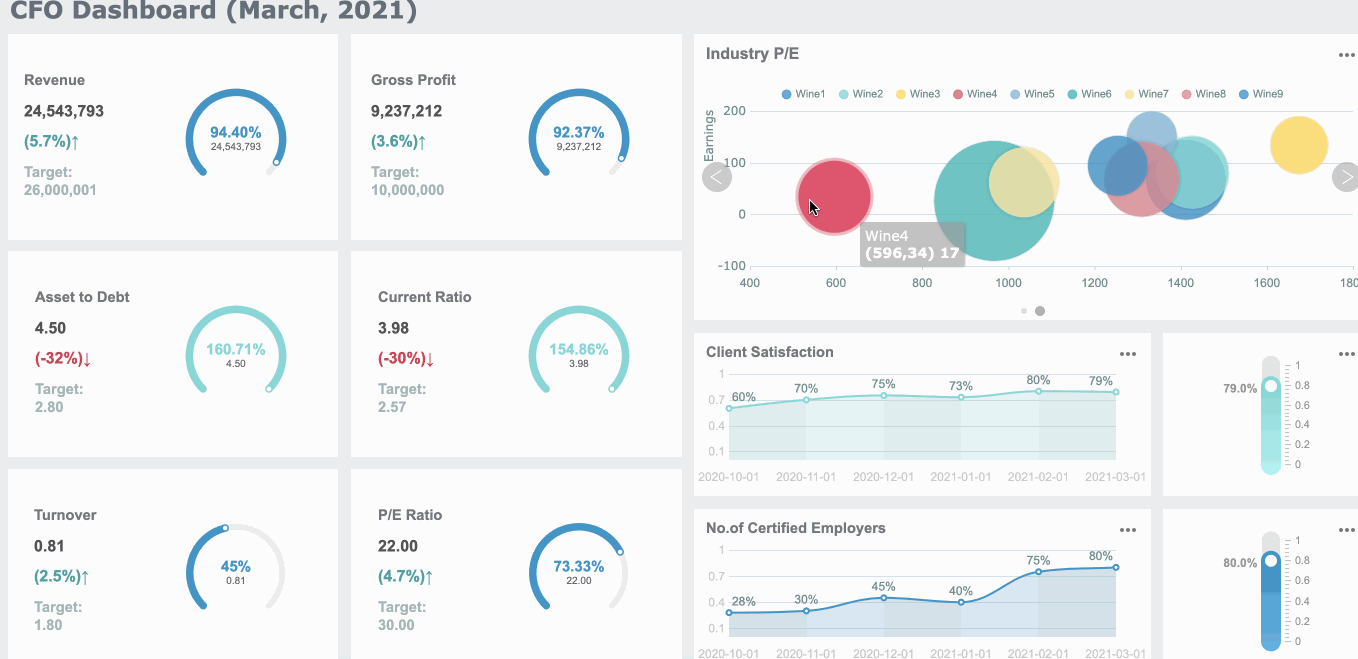
Berikut keunggulan FineBI dibanding Excel dalam hal loading dan backup dashboard:
| Fitur | Excel | FineBI |
|---|---|---|
| Kecepatan Loading | Melambat saat data besar | Stabil dan cepat meski data banyak |
| Backup Dashboard | Manual, rawan human error | Otomatis, bisa restore kapan saja |
| Update Data | Refresh manual | Auto-refresh di background |
| Keamanan Data | Bergantung pada file lokal | Backup cloud/server, versioning |
Tips: Kalau kamu sering bekerja dengan data besar atau butuh dashboard yang selalu update, FineBI bisa jadi solusi terbaik. Kamu tidak perlu lagi khawatir soal loading lambat atau kehilangan data.
Dengan FineBI, kamu bisa fokus pada analisis dan pengambilan keputusan. Semua proses teknis berjalan otomatis dan efisien. Kamu tidak perlu repot mengatur backup atau menunggu loading dashboard.

Kamu pasti pernah merasa bingung harus mulai dari mana saat membuat excel dashboard. Sebenarnya, kamu tidak perlu selalu membuat semuanya dari nol. Banyak template excel dashboard siap pakai yang bisa langsung kamu gunakan. Template ini sudah menyediakan struktur dan format yang rapi, jadi kamu tinggal memasukkan data saja. Cara ini sangat efektif untuk menghemat waktu dan tenaga. Kamu tidak perlu repot mengatur layout, memilih warna, atau membuat grafik satu per satu. Proses pembuatan laporan dan visualisasi data jadi jauh lebih cepat. Template juga membantu kamu mengelola data tanpa harus pusing dengan desain dashboard dari awal.
Tips: Pilih template yang sesuai dengan kebutuhan analisis kamu, seperti template penjualan, keuangan, atau inventaris. Banyak template gratis tersedia di internet dan komunitas Excel.
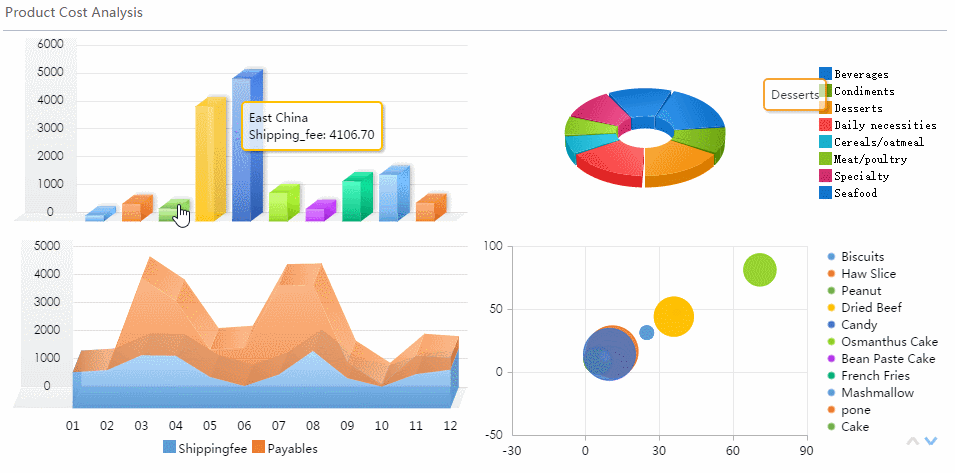
Kalau kamu ingin pengalaman membuat dashboard yang lebih modern, FineBI bisa jadi pilihan utama. FineBI menawarkan fitur yang jauh lebih canggih dibanding Excel. Kamu bisa membuat dashboard interaktif hanya dengan drag-and-drop. Semua visualisasi langsung update otomatis saat data berubah. FineBI juga menyediakan banyak template dashboard siap pakai yang bisa kamu sesuaikan dengan kebutuhan. Proses integrasi data dari berbagai sumber berjalan mulus tanpa perlu copy-paste manual. Kamu juga bisa membagikan dashboard ke tim dengan mudah, bahkan kolaborasi secara real-time.
Berikut perbandingan singkat antara Excel dan FineBI untuk pembuatan dashboard:
| Fitur | Excel Dashboard | FineBI |
|---|---|---|
| Template | Banyak, manual | Banyak, otomatis |
| Visualisasi | Standar | Variatif & interaktif |
| Update Data | Manual | Otomatis |
| Kolaborasi | Terbatas | Real-time & mudah |
FineBI benar-benar memudahkan kamu yang ingin dashboard profesional tanpa harus pusing dengan proses teknis.
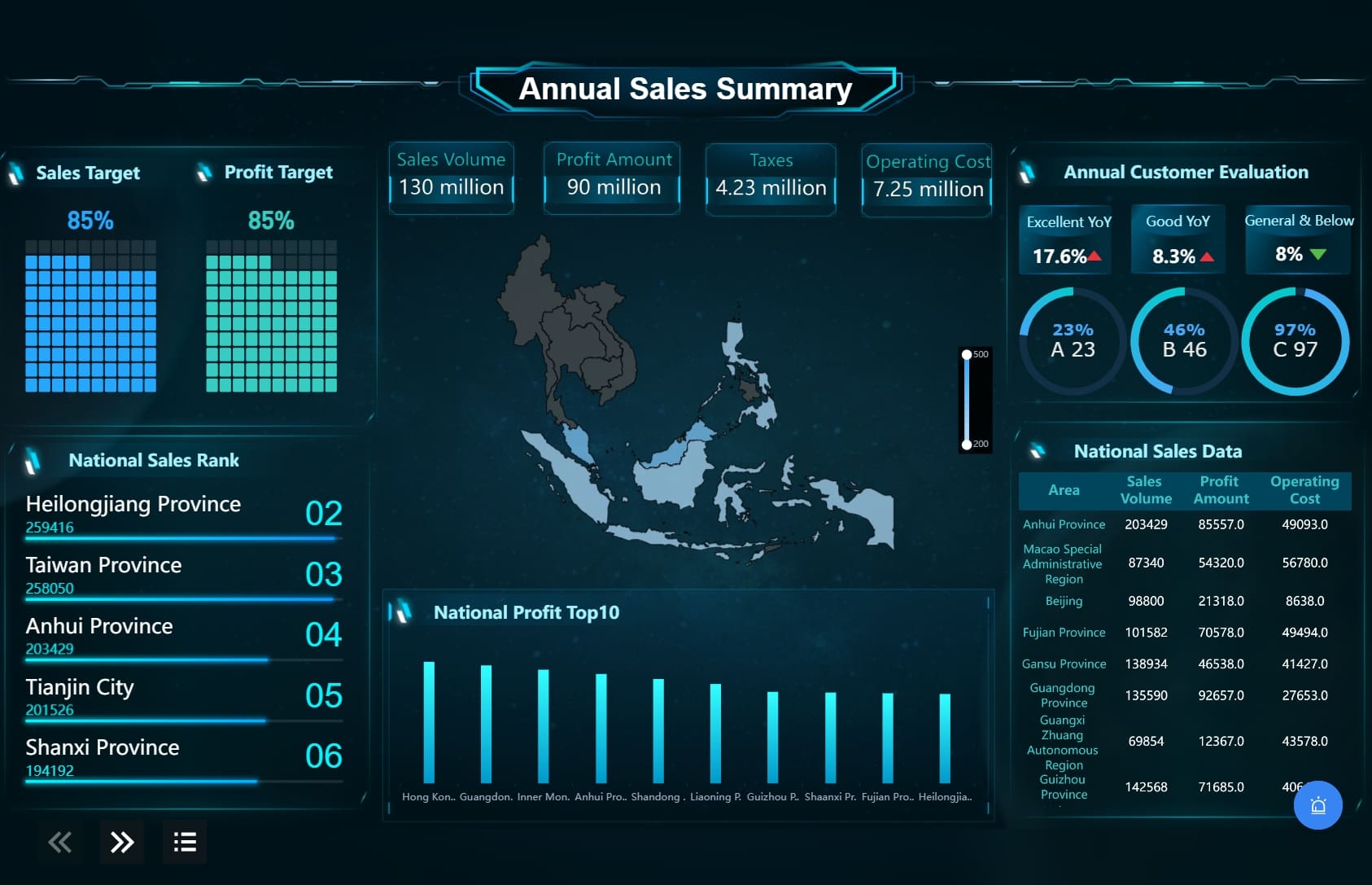
Kamu bisa belajar membuat excel dashboard dari banyak sumber. Ada video tutorial di YouTube, blog, hingga forum diskusi seperti Reddit dan komunitas Facebook. Banyak juga grup Telegram dan WhatsApp yang membahas tips dashboard. Kalau kamu ingin belajar FineBI, kamu bisa cek dokumentasi resmi, webinar, dan forum pengguna FineBI. Komunitas ini sering berbagi template, tips, dan solusi untuk masalah dashboard. Dengan bergabung di komunitas, kamu bisa bertanya langsung dan mendapatkan inspirasi dari pengguna lain.
Catatan: Jangan ragu untuk mencoba berbagai template dan tools. Semakin sering kamu praktik, semakin cepat kamu mahir membuat dashboard yang menarik dan informatif.
Kamu bisa mulai membuat excel dashboard dengan langkah sederhana. Banyak kursus seperti di Jogja Multimedia membuktikan, bahkan anak usia 8 tahun bisa belajar dasar-dasar Excel, membersihkan data, dan membuat visualisasi. Materi kursusnya terstruktur, jadi kamu mudah mengikuti setiap tahap. Namun, kalau kamu ingin proses lebih cepat dan dashboard lebih interaktif, FineBI jauh lebih unggul. Fitur drag-and-drop, update otomatis, dan kolaborasi real-time membuat pembuatan dashboard jadi lebih praktis. Dengan latihan dan mencoba template, kamu pasti bisa membuat dashboard profesional.
5 Tahap Untuk Membuat Diagram Gantt
Cara Mudah Membuat Histogram untuk Pemula
Cara Mudah Membuat Diagram Garis untuk Pemula
Cara Membaca Data Dalam Diagram Batang
Menjelajahi Keajaiban Data: Contoh dan Pertimbangan Visualisasi Data
Panduan Utama Visualisasi Data Dalam Berbagai Industri
15 Alat Visualisasi Data Terbaik di Tahun 2024
Apa Itu Dashboard dan Cara Memvisualisasikan Data
Cara Membuat Visualisasi Data yang Efektif
22 Jenis Visualisasi Untuk Meningkatkan Visualisasi Analisis Anda


Penulis
Lewis
Analis Data Senior di FanRuan
Artikel Terkait

Mengapa Monitoring Dashboard Menjadi Kunci Kesuksesan Bisnis
Monitoring dashboard membantu bisnis memantau kinerja real-time, mempercepat pengambilan keputusan, dan meningkatkan efisiensi operasional secara signifikan.
Lewis
2025 Juni 03
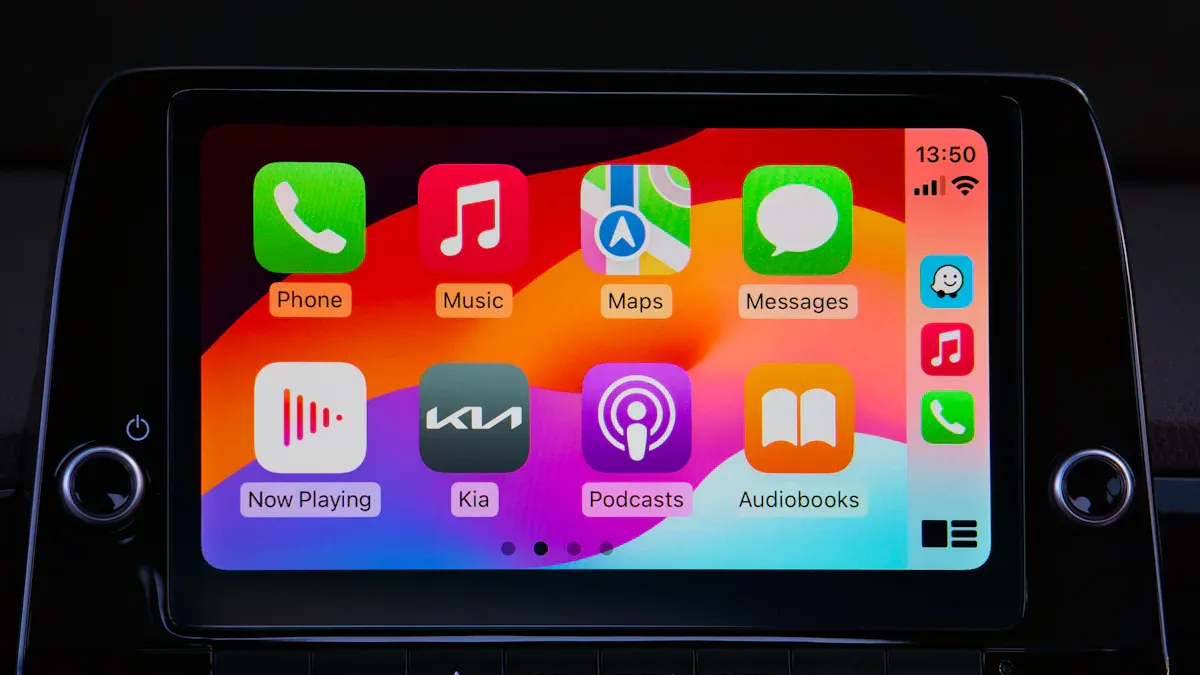
Tips Membuat Tampilan Dashboard Keren dan Efektif
Pelajari cara membuat tampilan dashboard keren yang modern dan efektif dengan desain visual, hierarki, dan visualisasi data yang relevan untuk kebutuhan bisnis.
Lewis
2025 Juni 03
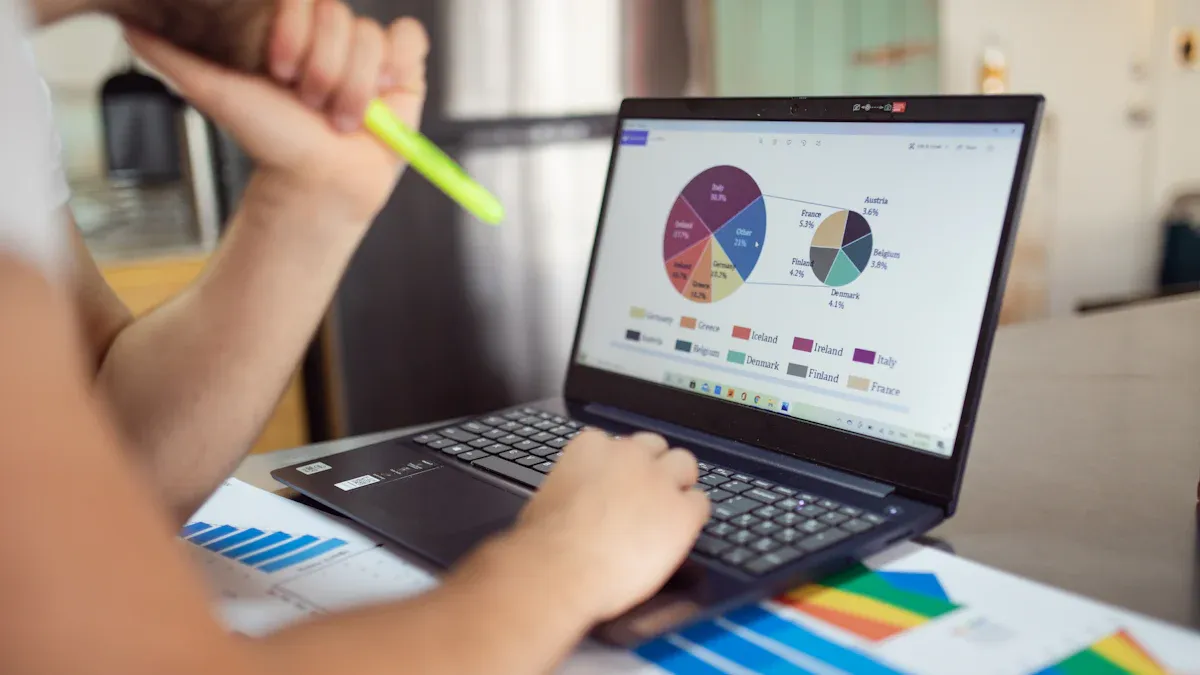
Cara Memilih Dashboard Template yang untuk Kebutuhan Anda
Temukan cara memilih dashboard template yang sesuai kebutuhan Anda. Pertimbangkan tujuan, jenis data, desain, dan anggaran untuk hasil optimal.
Lewis
2025 Juni 02